Google Asistan’ın çok ikonik bir sesi var. Ama bir süre sonra çok sıkıcı görünüyor. Kalabalığın arasından sıyrılmak istiyorsanız size iyi bir haberim var: Google Asistan’a farklı sesler verebilirsiniz. Size Google Asistan sesini nasıl değiştireceğinizi ve tüm seslerin kilidini nasıl açacağınızı göstereceğim. Ayrıca adınızın telaffuzunu nasıl değiştireceğinizi de söyleyeceğim.
Sizi bilmem ama benim için Google’ın sesli asistanı telefonumun en çok kullandığım özelliklerinden biri. Tüm ışıklarımı ona bağladım ve artık onları kapatmak için yataktan kalkmak (hatta bir uygulama açmak) benim için bir güçlük. Ancak Google Asistan’ı şu amaçlarla kullanmıyorum: arama yapmak, mesajları okumak, iş için hatırlatıcılar ayarlamak ve mükemmel bir makarna için zamanlayıcılar – Google Asistan yavaş yavaş ruh eşine en yakın şey haline geliyor.
Ve tabii ki o “ruh eşinin” yabancı adınızı yanlış telaffuz etmesini istemezsiniz! Bunca yıllık makine öğreniminden sonra, bu robot nasıl oluyor da benim (egzotik) ama çok kısa adımı telaffuz edemiyor?! Öyleyse bunu değiştirmeliyiz.
Google Asistanınızın sesini bu şekilde değiştirirsiniz
Öncelikle Google Asistanımızın sesini değiştirmemiz gerekiyor. Kadın, robotik ses kesinlikle ikoniktir, ancak orada çok fazla çeşitlilik var! Farklı aksanlara sahip sesler var ve hatta Google Asistan’ın sesini – neredeyse – Jarvis Johnson gibi yapabilirsiniz! Biraz deneme yanılma ile çoğu zevke hitap eden 10 farklı ses keşfedebildim. Ünlülerin seslerini bile kullanabilirsiniz.
Google Asistan’ı Almanca kullanan herkese soğuk duş: Şu anda burada sadece iki farklı ses var.
Google Asistan’dan sizin için bir şeyler yapmasını istemek, Android 12’de gezinmenin en hızlı yoludur. / © SonrakiPit
Google Asistan’ın sesini değiştirmenin en kısa yolu ona şunu sormaktır:
- Google Asistanınızı sesli komutla arayın: “Ey Google!” üzerinde.
- Diyor “sesini değiştir“
- Asistan daha sonra bir düğmeye dönüşür: “Dil ayarlarını yönet“.
- Bu düğmeye dokunmak sizi “Asistanın ses çıkışı“
- O zaman onları geçebilirsin mevcut dil ön ayarları taslak.
- Bir ses seçmek için, istediğiniz sesin üzerinde gezinmeyi bırakmanız yeterlidir.
Bu menüyü manuel olarak çağırmak isterseniz:
- seninkini aç Google uygulaması.
- Sizinkine dokunun profil simgesi sağ üst.
- Gezinti Ayarlar > Google Asistan.
- ” bölümüne ilerleyinTüm ayarlar“.
- musluklar “Yardımcısı Ses ve Sesler”.
Ama dediğim gibi: sesler tüm dillerde ve bölgelerde mevcut değil. Başlangıçta sadece iki ses arasında seçim yapabildim, Kırmızı ve Turuncu (temelde kadın ve erkek sesleri). Diğer bazı bölgelerde/dillerde sadece kırmızı ses mevcuttu.
Tüm sesleri kullanabilmek için dili açmam gerekiyordu. İngilizce (Amerika Birleşik Devletleri) değiştirmek
- seninkini aç Google uygulaması.
- Sizinkine dokunun profil simgesi sağ üst.
- şuraya gidin: Ayarlar > Google Asistan > Diller.
Google’ın adınızı doğru telaffuz etmesini nasıl sağlarsınız?
Artık Google Asistanınız ideal dijital ruh eşiniz gibi göründüğüne göre, ona adınızı nasıl doğru telaffuz edeceğini öğretmenin zamanı geldi. Bu değişikliği yapmak için “adlı işlevi çağırmamız gerekiyor.Takma ad” kullanmak.
Bunu yapmanın en hızlı yolu, Google Asistan’dan sizi ilgili menüye götürmesini istemektir.
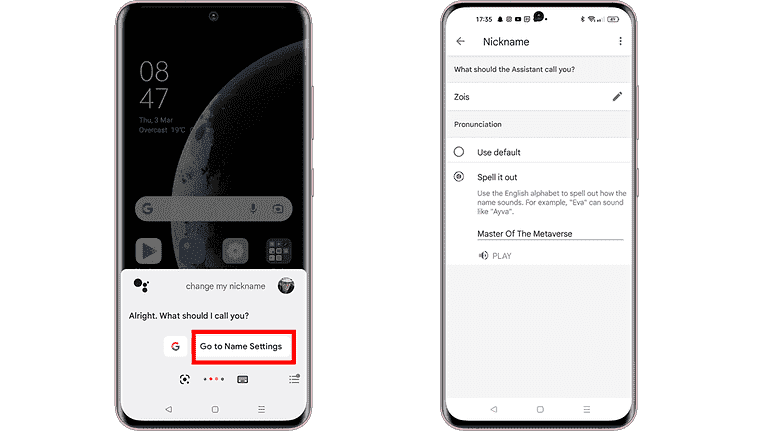
Buradaki tek sınır hayal gücünüzdür. / © SonrakiPit
- Google Asistanınızı sesli komutla tekrar arayın: “Ey Google!” üzerinde.
- Sonra diyor”takma adımı değiştir“.
- Artık istediğiniz takma adı konuşmayı deneyebilirsiniz.
- Sonuçtan memnun değilseniz, komut istemine dokunun “Ad ayarlarına gidin“.
- Seçeneğe dokunun “Hecelemek” ve isteğinize göre adınızı alana kadar farklı harf kombinasyonları deneyin..
Yunanca adım “Ζώης” için İngilizce çeviri Zois’tir, ancak Google telaffuzu bozar. Harflerle biraz oynadıktan sonra, “Zoeis” yazarak Google’ın onları doğru telaffuz etmesini sağlayabildim. Biraz yaratıcılık ve zaman alabilir, ancak sonunda neredeyse gerçeğe yakın bir deneyim elde edebilirsiniz.
Biraz eğlence havasındaysanız, Google’ın aklınıza gelen herhangi bir adla sizi aramasını sağlayabilirsiniz. Hayal gücünüzün sınırı yok.
Google Asistan’ı her gün kullanıyor musunuz? Denediğim tüm sesler arasında favorim “Pembe” idi! En çok hangisini seversin? Yorumlarda söyle!

